在日常的办公和学习中,Word文档的使用频率非常高,尤其是在处理数据和文本混合的内容时,Word表格便成为了一个不可或缺的工具。然而,在使用Word表格时,我们经常会遇到文字对齐的问题,尤其是如何将表格中的文字快速居中,这一操作看似简单,但对于新手来说,可能会遇到一些困惑。下面,我们就来详细探讨一下Word表格文字快速居中的几种方法,以及相关的注意事项和技巧,帮助大家更加高效地处理Word文档。
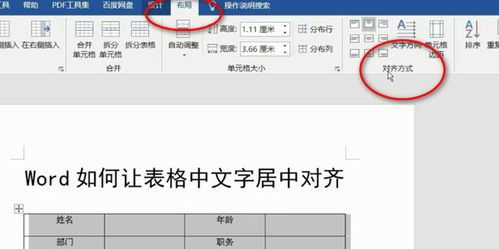
首先,我们需要明确的是,Word表格中的文字对齐方式有多种,包括左对齐、右对齐、居中对齐和两端对齐等。而在这几种对齐方式中,居中对齐无疑是使用最为频繁的一种,因为它能够使表格看起来更加整齐、美观。接下来,我们就来逐一介绍实现Word表格文字快速居中的几种方法。

方法一:利用快捷键实现快速居中。
在Word表格中,我们可以利用快捷键来快速实现文字的居中对齐。具体操作步骤如下:首先,选中需要居中的文字或单元格;然后,按下键盘上的“Ctrl+E”键(在Windows系统中),或者在Mac系统中按下“Cmd+E”键。此时,选中的文字或单元格中的文字就会自动居中对齐。这种方法非常简单快捷,适用于需要频繁进行文字居中对齐操作的场景。
方法二:通过“表格布局”选项卡实现居中。
在Word的“表格布局”或“表格设计”(具体名称可能因Word版本而异)选项卡中,也提供了实现文字居中的功能。具体操作步骤如下:首先,选中需要居中的文字或单元格;然后,在“表格布局”选项卡中找到“对齐方式”区域,点击其中的“居中”按钮。此时,选中的文字或单元格中的文字就会实现居中对齐。这种方法相对直观,适合对Word界面比较熟悉的用户。
方法三:利用右键菜单实现居中。
除了上述两种方法外,我们还可以通过右键菜单来实现Word表格文字的居中对齐。具体操作步骤如下:首先,选中需要居中的文字或单元格;然后,右键点击选中的区域,弹出右键菜单;在菜单中找到并选择“单元格对齐方式”或类似的选项(具体名称可能因Word版本而异);在弹出的子菜单中,选择“居中”选项。此时,选中的文字或单元格中的文字就会实现居中对齐。这种方法虽然相对繁琐一些,但在某些特定情况下可能会更加方便。
此外,还有一些额外的技巧和方法可以帮助我们更好地实现Word表格文字的居中对齐。例如,我们可以利用Word的“段落”对话框来设置文字的对齐方式。具体操作步骤如下:首先,选中需要居中的文字或单元格;然后,点击“开始”选项卡中的“段落”组右下角的“段落设置”按钮(通常是一个小箭头图标);在弹出的“段落”对话框中,找到“对齐方式”下拉菜单,选择“居中”选项;最后,点击“确定”按钮即可。这种方法虽然相对复杂一些,但提供了更多的对齐选项和设置,适合对文字对齐有更高要求的用户。
另外,对于包含多行文字的单元格,如果我们希望每一行的文字都能够居中对齐,那么可以使用Word的“表格属性”对话框进行设置。具体操作步骤如下:首先,选中需要居中的单元格或整个表格;然后,右键点击选中的区域,弹出右键菜单;在菜单中找到并选择“表格属性”选项;在弹出的“表格属性”对话框中,找到“单元格”选项卡;在选项卡中找到“垂直对齐方式”下拉菜单,选择“居中”选项;最后,点击“确定”按钮即可。这样设置后,选中的单元格或表格中的每一行文字都会实现垂直方向上的居中对齐。
当然,在使用Word表格进行文字居中对齐时,我们还需要注意一些事项和技巧。例如,当表格中的文字过长时,如果直接进行居中对齐可能会导致文字溢出单元格或显示不完整。此时,我们可以考虑调整单元格的宽度或高度,或者将文字拆分为多行进行显示。另外,如果表格中的文字包含不同的字体、字号或颜色等属性,那么在进行居中对齐时可能会遇到一些兼容性问题。为了避免这些问题,建议在进行文字居中对齐之前先统一表格中文字的格式属性。
此外,Word还提供了一些其他的对齐方式供我们选择和使用。例如,左对齐和右对齐分别可以使文字靠左或靠右显示;两端对齐则可以使文字在单元格内均匀分布并自动换行(但需要注意的是,两端对齐可能会导致文字之间的间距不均匀)。在实际使用中,我们可以根据具体的需求和场景选择合适的对齐方式来实现最佳的显示效果。
综上所述,Word表格文字的快速居中是一个简单而实用的操作技巧。通过掌握上述几种方法和技巧以及注意事项和要点,我们可以更加高效地处理Word文档中的表格内容并提升文档的整体美观度和可读性。希望这篇文章能够帮助大家更好地掌握Word表格文字快速居中的方法和技巧并应用到实际工作中去。
59.81M星露谷物语修改器手机版
40.05M对峙2像素版
62.72MLo研社正版洛丽塔购买app
4.10M资源快搜app
124.83M2026美团众包抢单辅助
17.05MmelonDSswitch版
69.78M黑暗崛起内置菜单版
136.51M肉先生
29.70M泰坦机甲安卓版
53.78M迷你校园商店安卓版
本站所有软件来自互联网,版权归原著所有。如有侵权,敬请来信告知 ,我们将及时删除。 琼ICP备2023003481号-5